主板b460m怎么用pe重装系统?pe启动盘制作教程【图文】
发布时间:2024-08-22 14:26:11
主板b460m怎么用pe重装系统?
当我们需要给电脑重装系统时,尤其是使用B460M主板的电脑,首先要明确的是进入BIOS或启动菜单的快捷键。这通常是重装系统的第一步,因为我们需要通过pe盘启动电脑,才能顺利进行系统重装操作。对于B460M主板,开机后快速按下Delete键或F12键,可以进入BIOS设置界面或直接调出启动菜单。在这里,我们可以设置从U盘启动,确保PE盘的优先启动顺序。接下来,我们将详细介绍pe启动盘制作教程
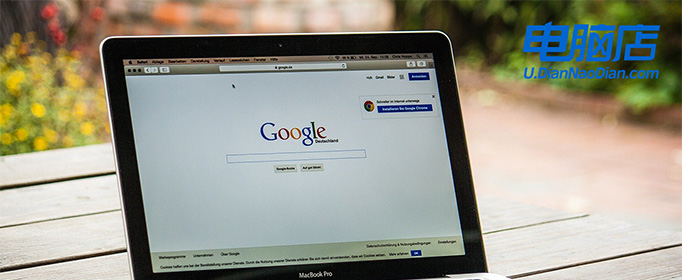
装机介质:8GB或以上容量的空白u盘
系统版本:win10专业版
制作工具:电脑店u盘启动盘制作工具(点击链接下载)
二、U盘重装系统准备事项
1、选择U盘的启动模式。
U盘启动选项就像是选择鞋子,有USB-HDD这双快跑鞋和USB-ZIP这双老牌厚底靴。USB-HDD速度快,很受欢迎,就像是抢手货。
相比之下,USB-ZIP模式更像是时间机器,适用于那些年代久远的电脑。所以,在制作启动盘时,要根据情况穿上适合的鞋子,保证兼容性和性能。
2、重装前请备份好系统分区的重要文件,重装的的时候这个分区会被格式化。
3、下载win10系统镜像:
要导航到Windows 10下载页面,首先在微软官方网站上搜索 "Windows 10" 或浏览到 "Windows" 部分。通常,你可以在网站首页或产品菜单中找到相关链接。
在Windows 10下载页面上,选择你需要的版本和语言。确保选择的版本与你的许可证密钥兼容。
微软通常提供一个名为 "下载工具" 的工具,用于下载Windows 10镜像文件。
点击或选择该工具的链接,以获取下载工具。一旦下载工具完成下载,双击运行它即可。
三、U盘重装系统详细步骤
1、制作u盘启动盘
a. 进入首页,切换到【下载中心】,点击【立即下载】,下载电脑店的制作工具。注意事项:下载前关闭电脑的防火墙及第三方杀毒软件,避免误删工具的组件!
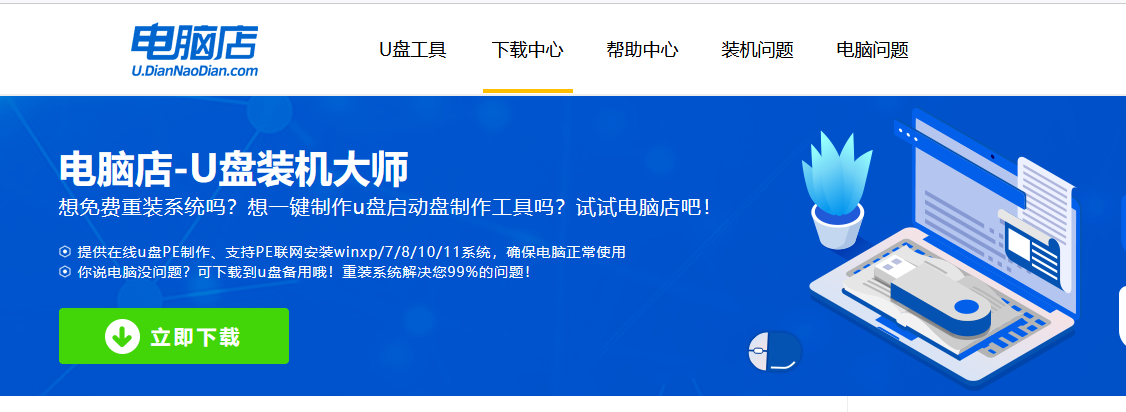
b.插入u盘,打开下载好的制作工具下载之后解压,插入一个8G以上的u盘,双击打开电脑店的程序。
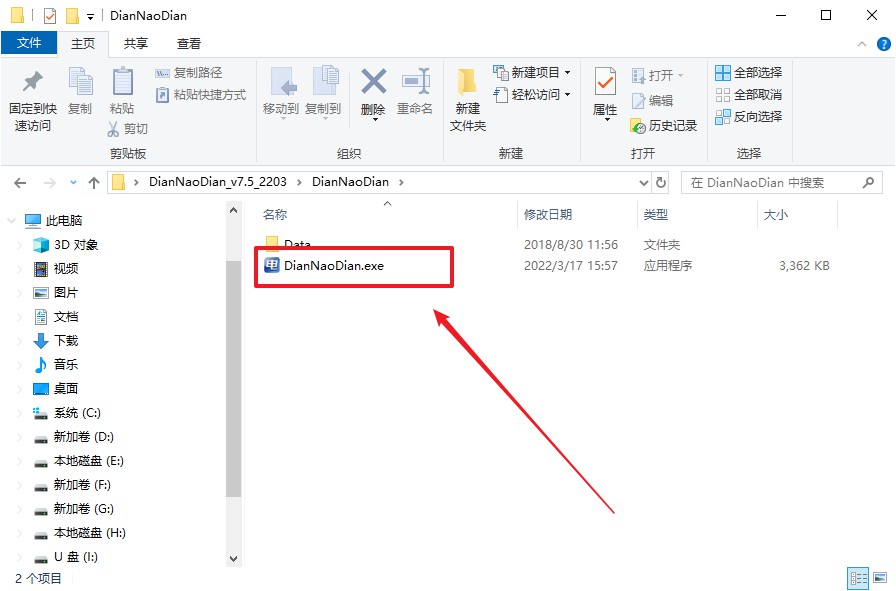
c. 插入u盘,打开软件。可默认界面的选项,直接点击【全新制作】。
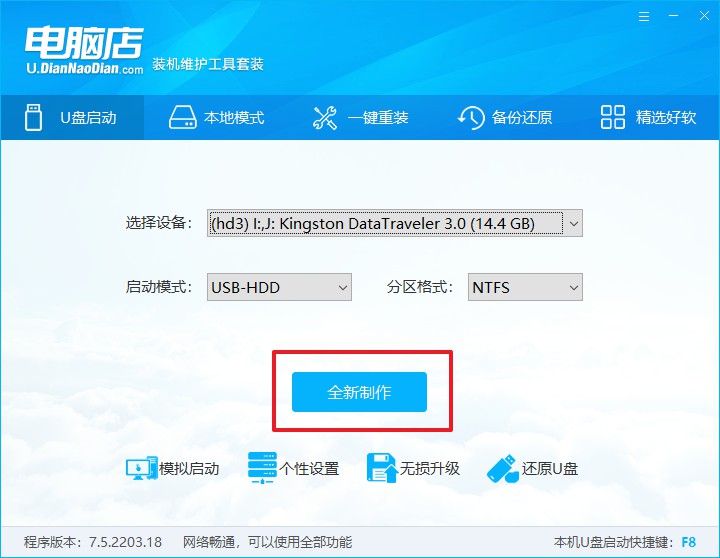
d. 等待制作,完成后会有提示框提示。
2、设置u盘启动
a.在电脑店官网首页,查询u盘启动快捷键,接下来的操作中会用到。
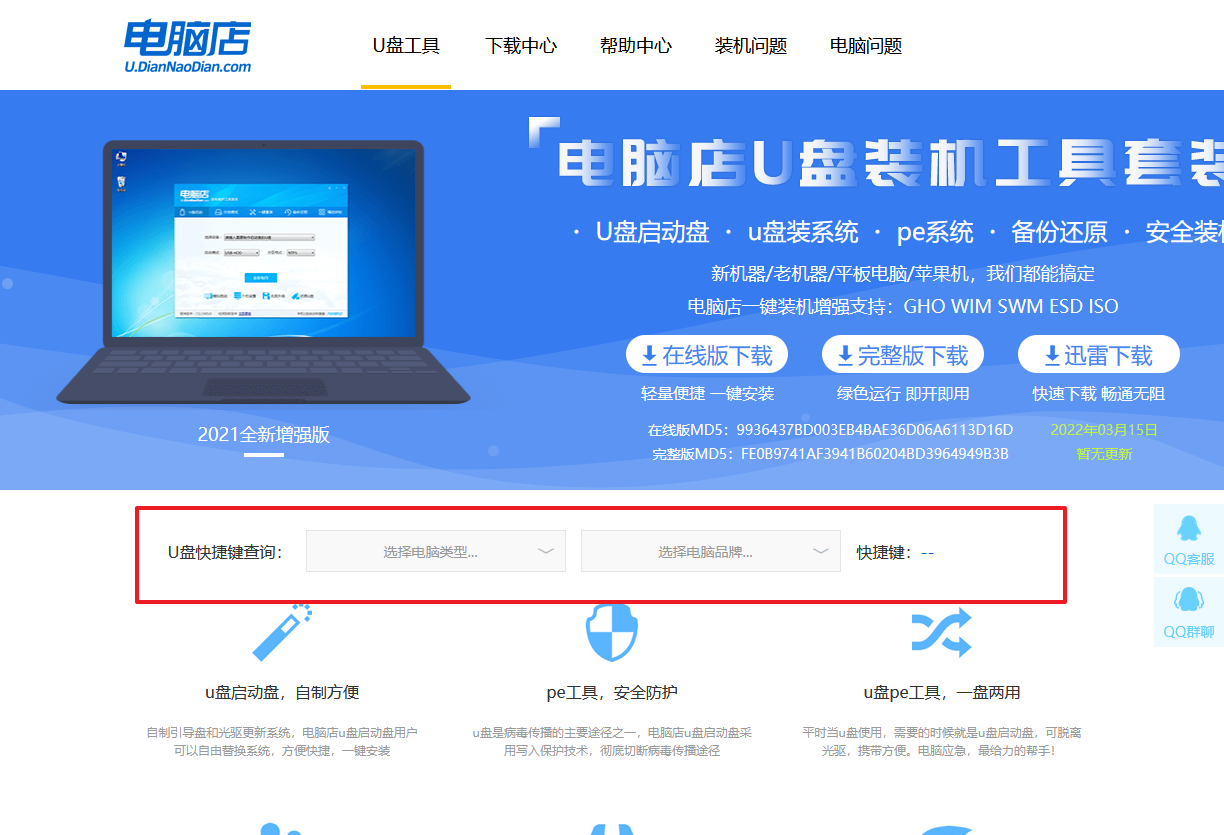
b. u盘启动盘连接电脑,重启出现开机画面,按u盘启动快捷键进入BIOS设置界面。
c.在启动项设置界面,按键盘加减号,将u盘移动到第一位,按下F10保存并退出。
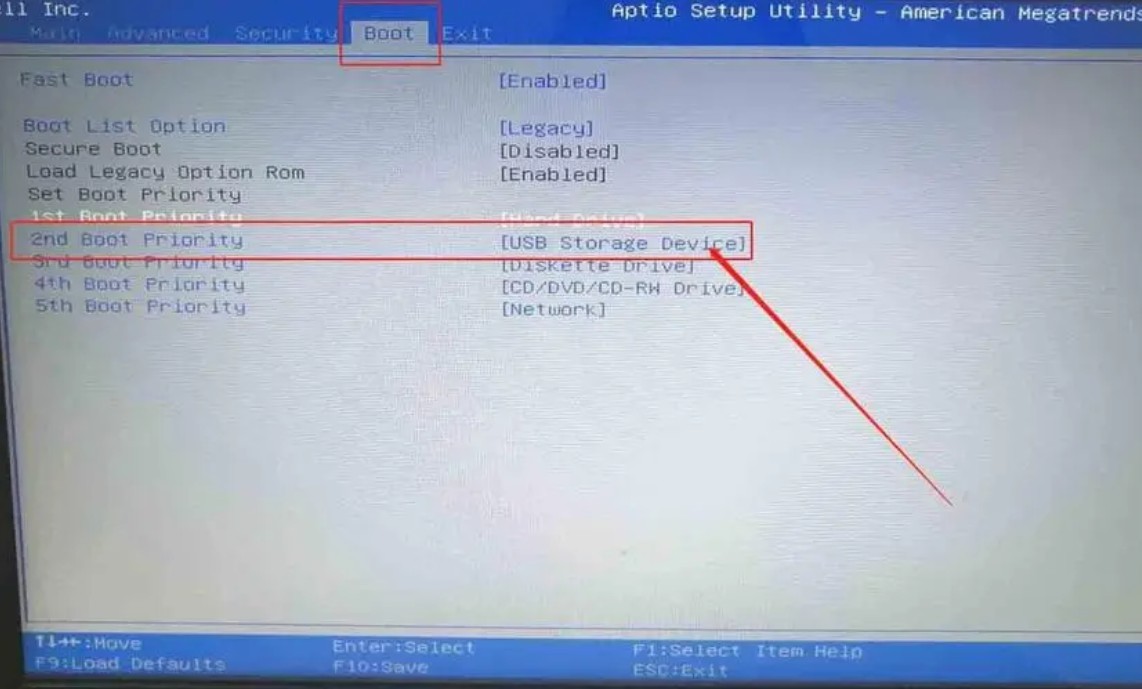
d. 再次重启后,电脑会进入电脑店winpe主菜单,选择第一项回车即可进入PE系统。
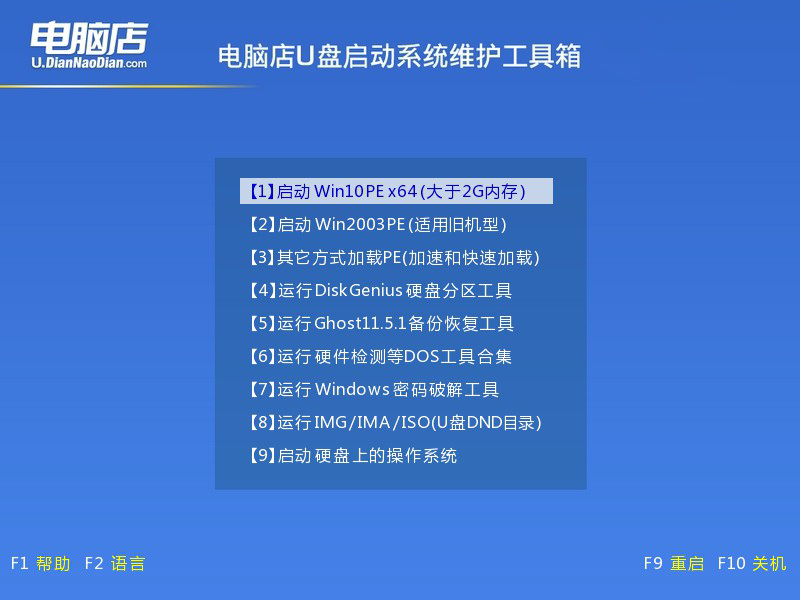
3、u盘装系统
a. 如安装win10系统,进入winpe桌面后,打开【电脑店一键装机】。
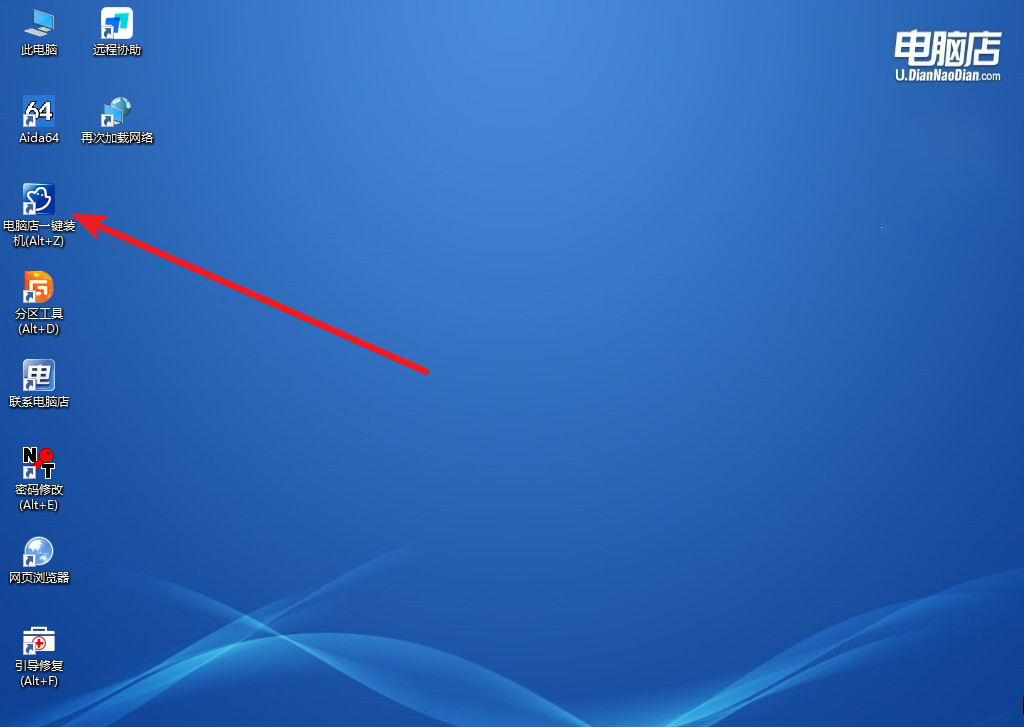
b. 在界面中,根据下图所示的提示,选择操作方式、镜像文件以及系统盘符,点击【执行】。
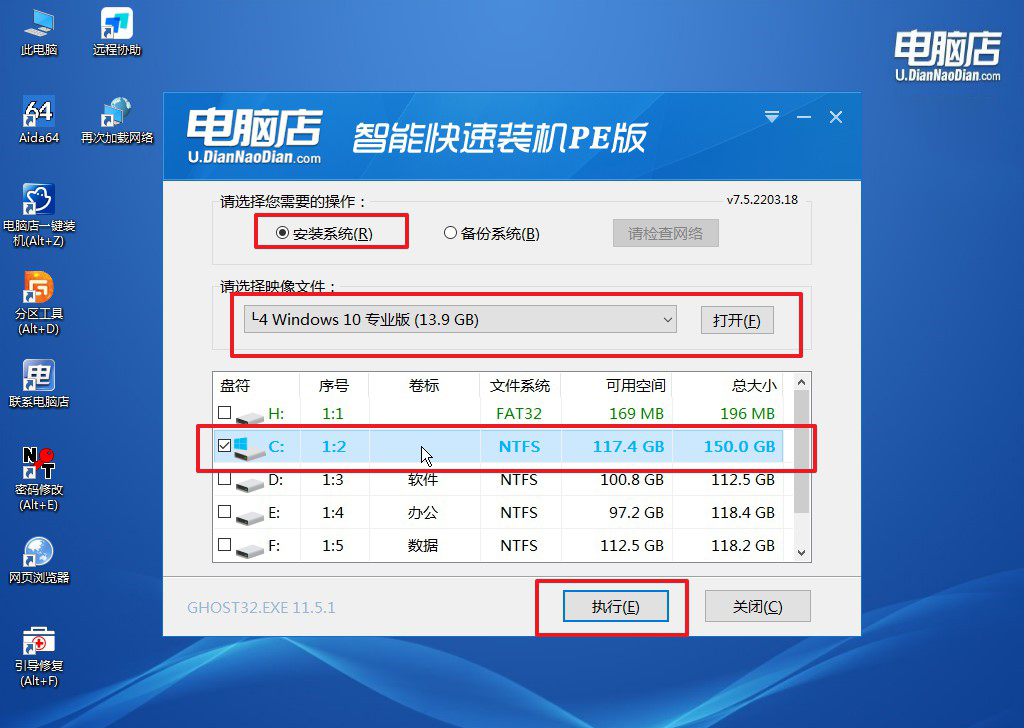
c. 跟着提示操作,最后勾选【完成后重启】,等待安装重启。
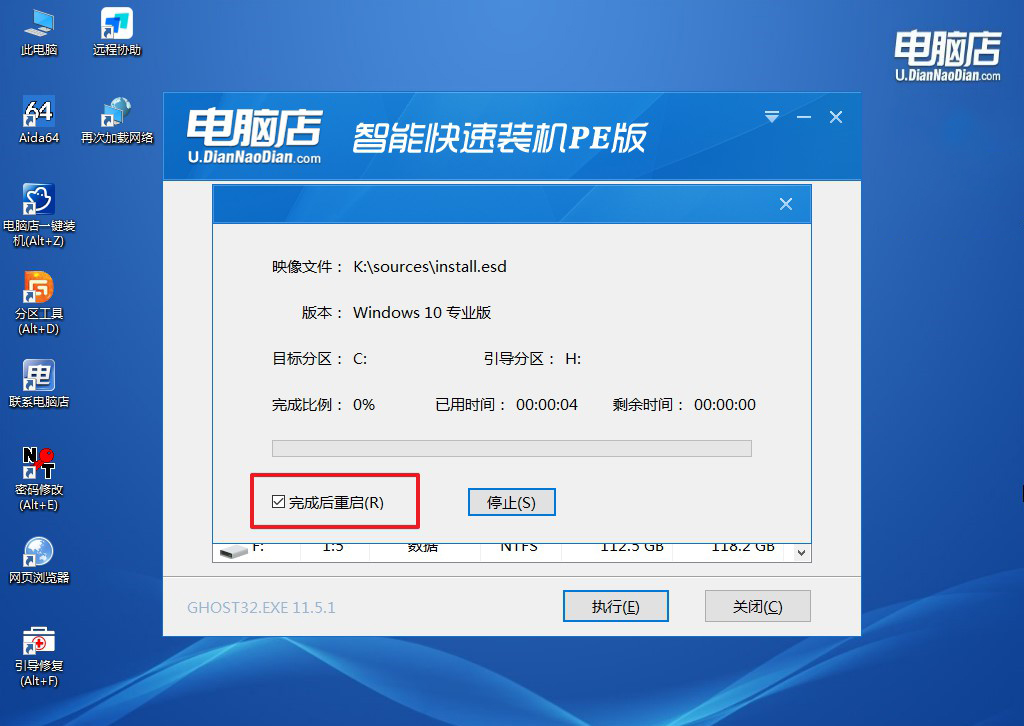
d. 等待安装完成,重启后即可进入win10系统。
四、U盘重装系统相关内容
电脑进入pe系统后怎样找到原系统桌面上的资料?
进入PE系统后,要找到原系统桌面上的资料,可以按以下步骤操作:
1、打开PE系统中的“此电脑”或“文件资源管理器”,然后找到原系统所在的硬盘分区,通常是C盘。
2、在C盘中,依次进入“Users”(用户)文件夹,再找到你所使用的账户名文件夹。
3、在该账户名文件夹内,找到并打开“Desktop”(桌面)文件夹,这里存放的就是你原系统桌面上的所有资料。
通过这种方式,你可以在PE环境中访问和备份原系统桌面上的文件,确保重要数据不会丢失。
pe启动盘制作教程就跟大家讲解完毕了,通过以上步骤,我们已经成功在B460M主板的电脑上使用pe启动盘完成了系统重装。整个过程相对简单,只要掌握了进入启动菜单的热键,并确保u盘中的PE系统可以顺利引导,重装系统便不再是难题。如果在操作中遇到问题,可以多次尝试或参考主板说明书中的详细指导。
